จะเกิดอะไรขึ้นเมื่อคุณต้องใช้รูปภาพที่มีพื้นหลังรกๆ ที่คุณไม่ชอบ คุณสามารถ ลบพื้นหลังนี้ออก หรือทำให้โปร่งใสแบบเดียวกับที่คุณสามารถกำจัดรายละเอียดที่ไม่ต้องการในพื้นหลังของรูปภาพ หรือลบพื้นหลังออกทั้งหมดแล้วแทนที่ด้วยอย่างอื่น
หาก คุณเคยใช้ GIMP มาก่อน คุณรู้ไหมว่าซอฟต์แวร์นี้ทำให้การสร้างภาพที่มีคุณภาพและการออกแบบทำได้ง่ายมาก คุณไม่จำเป็นต้องเป็นผู้ใช้ที่มีประสบการณ์เพื่อสร้างพื้นหลังโปร่งใสใน GIMP ต่อไปนี้คือวิธีง่ายๆ สองสามวิธีที่คุณสามารถใช้เพื่อลบพื้นหลังของรูปภาพหรือทำให้โปร่งใสหากคุณเป็น ผู้ใช้ GIMP เริ่มต้น
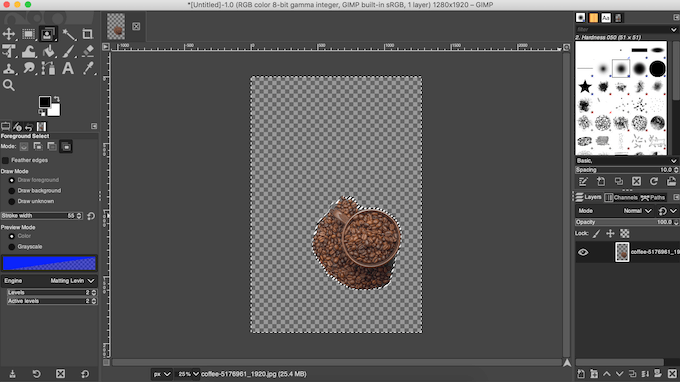
วิธีสร้างพื้นหลังโปร่งใสใน GIMP
ขึ้นอยู่กับประเภทของรูปภาพ GIMP มีเครื่องมือที่แตกต่างกันเล็กน้อย ที่คุณสามารถใช้เพื่อทำให้พื้นหลังโปร่งใส บางคนใช้งานง่ายกว่าในขณะที่คนอื่นต้องการประสบการณ์เล็กน้อยกับ GIMP เลือกวิธีการที่คุณพอใจและดูว่าใช้ได้กับภาพของคุณหรือไม่
วิธีการเปลี่ยนพื้นหลังของรูปภาพที่ซับซ้อนให้โปร่งใส
วิธีที่ง่ายที่สุดวิธีหนึ่งในการสร้างพื้นหลังโปร่งใสใน GIMP คือการใช้เครื่องมือ Fuzzy Select ช่วยให้คุณเลือกพื้นที่ของภาพตามความคล้ายคลึงของสี วิธีนี้จะได้ผลดีหากพื้นหลังของรูปภาพที่คุณใช้งานมีสีและโครงสร้างต่างกันซึ่งคุณต้องลบ
หากต้องการเปลี่ยนพื้นหลังของรูปภาพให้โปร่งใสโดยใช้ Fuzzy Select ให้ทำตามขั้นตอนด้านล่าง
p>
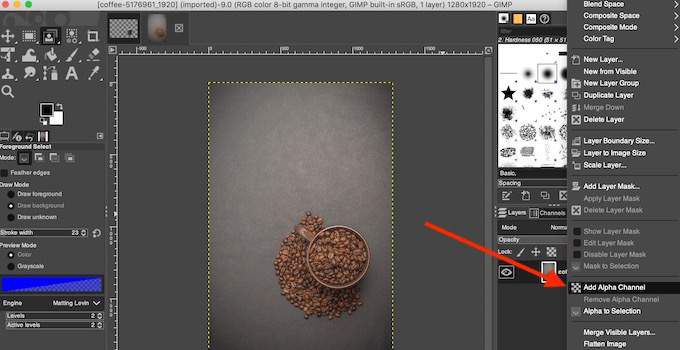
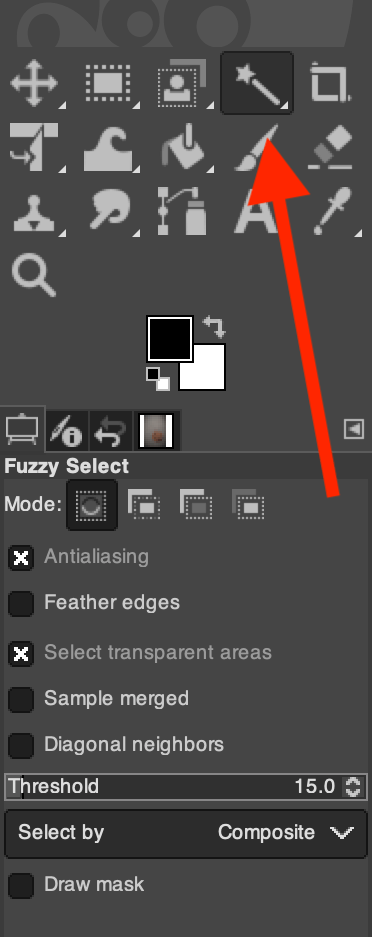
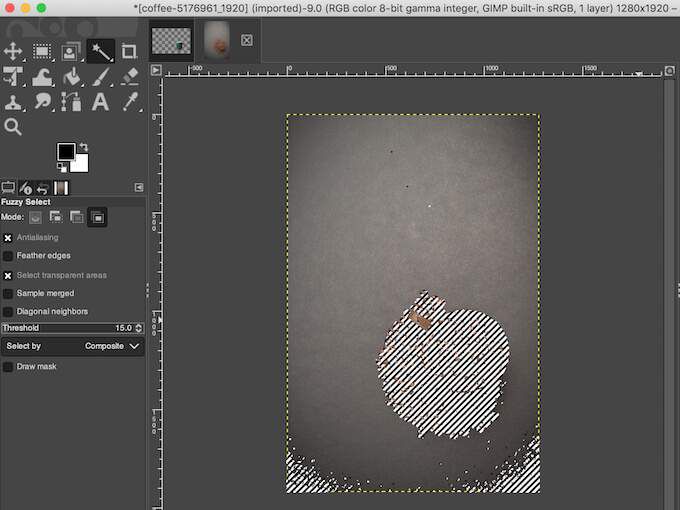
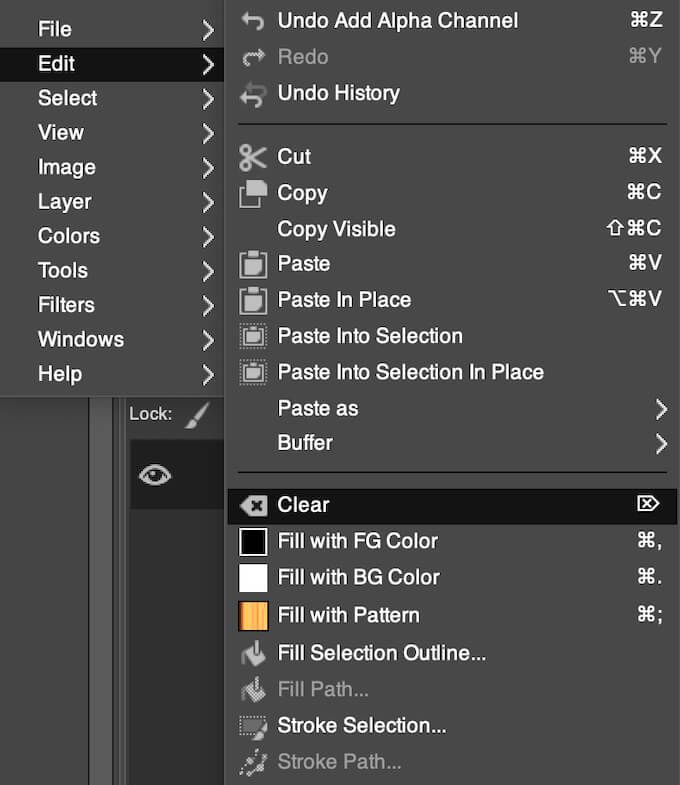
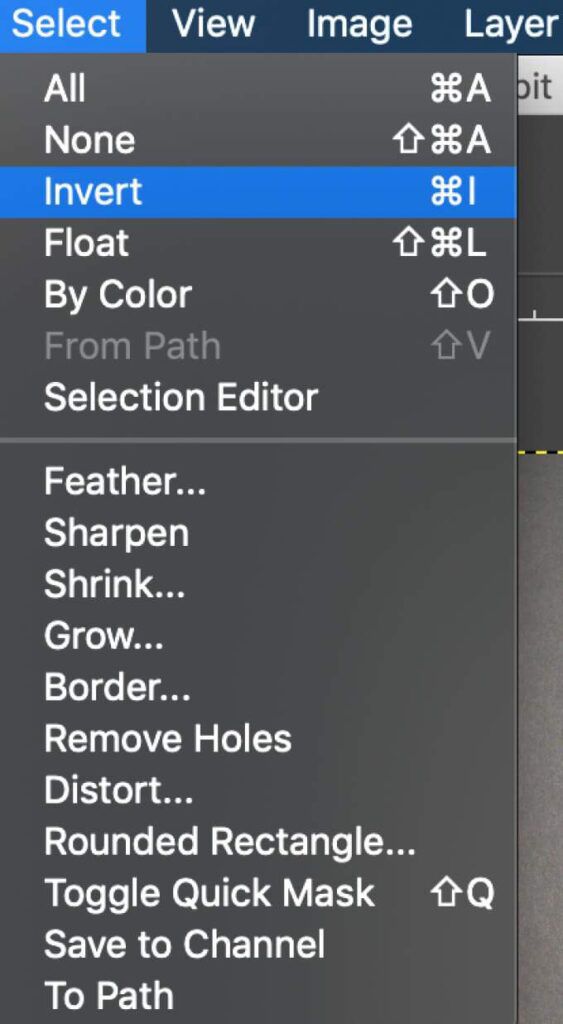
คุณอาจต้องทำขั้นตอนนี้ซ้ำ หากรูปภาพของคุณมีพื้นหลังที่ซับซ้อนซึ่งมีสี วัตถุ และโครงสร้างต่างกัน
วิธีเปลี่ยนพื้นหลังสีเดียวให้โปร่งใส
อีกวิธีง่ายๆ ในการสร้างพื้นหลังโปร่งใสใน GIMP คือการใช้เครื่องมือ Select by Color วิธีนี้เหมาะอย่างยิ่งหากรูปภาพของคุณมีพื้นหลังแบบทึบที่ประกอบด้วยสีเดียว การเลือกตามสียังใช้การเลือกอย่างชาญฉลาดซึ่งจะช่วยคุณลบพื้นหลังของรูปภาพในไม่กี่วินาที
หากต้องการใช้การเลือกตามสีเพื่อสร้างพื้นหลังโปร่งใส ให้ทำตามขั้นตอนด้านล่าง
- เปิดรูปภาพของคุณใน GIMP
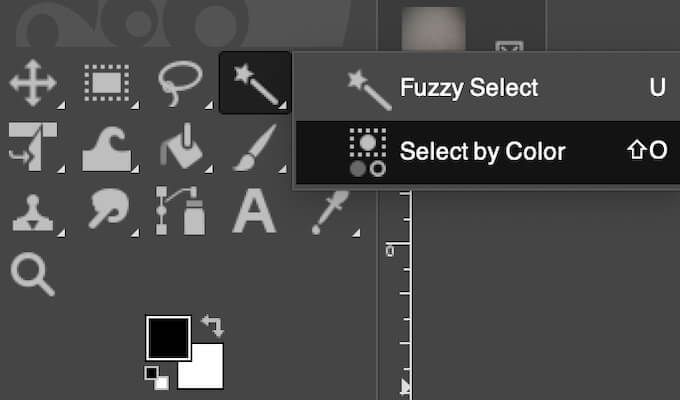
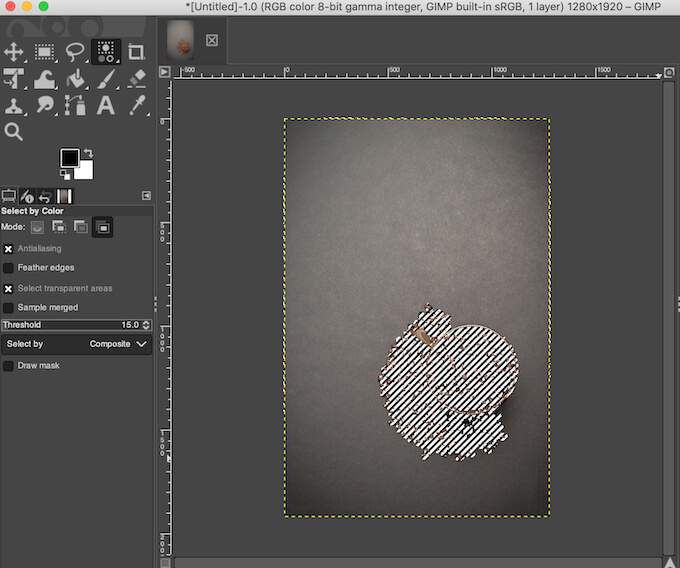
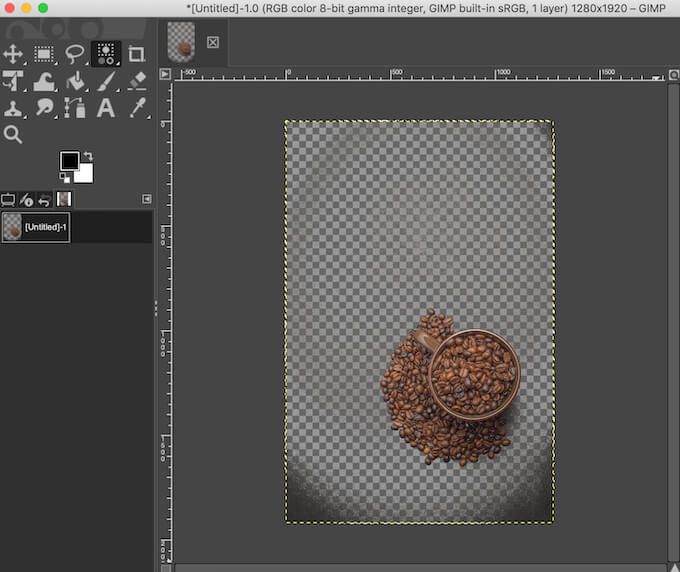
คล้ายกับที่คุณทำกับ Fuzzy Select คุณสามารถสร้างการเลือกจากหัวเรื่องของรูปภาพของคุณแทนที่จะเป็นพื้นหลัง จากนั้นไปที่ เลือก>กลับด้านและลบพื้นหลังโดยเลือก ลบ(สำหรับ Windows) หรือ แก้ไข>ชัดเจน(สำหรับ Mac)
วิธีการเปลี่ยนพื้นหลังของรูปภาพด้วยตัวแบบที่มีรายละเอียดแบบโปร่งใส
เมื่อคุณทำงานกับรูปภาพที่มีรายละเอียดเล็กๆ มากมาย เช่นเดียวกับเส้นผมหรือเสื้อผ้าที่คุณไม่ต้องการครอบตัด ให้ใช้เครื่องมือเลือกพื้นหน้าเพื่อลบพื้นหลังและทำให้โปร่งใส
ในการสร้างพื้นหลังโปร่งใสใน GIMP โดยใช้การเลือกพื้นหน้า , ทำตามขั้นตอนด้านล่าง.
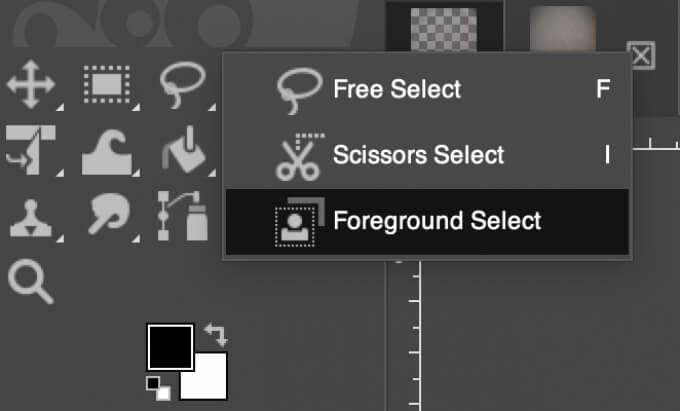
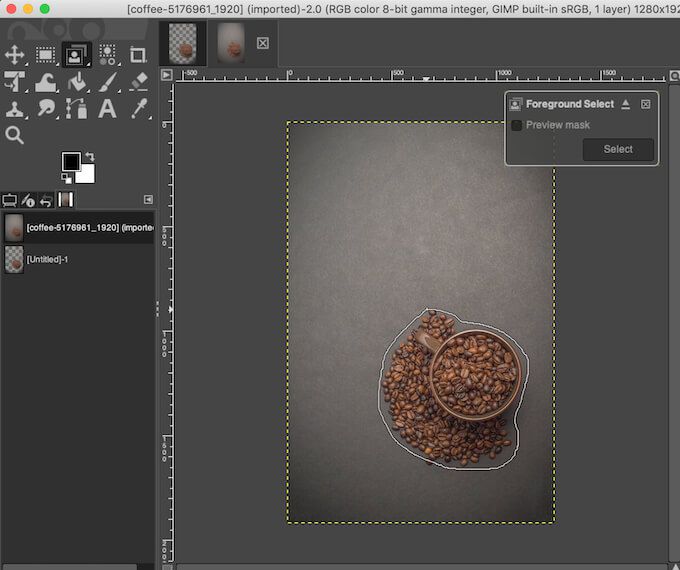
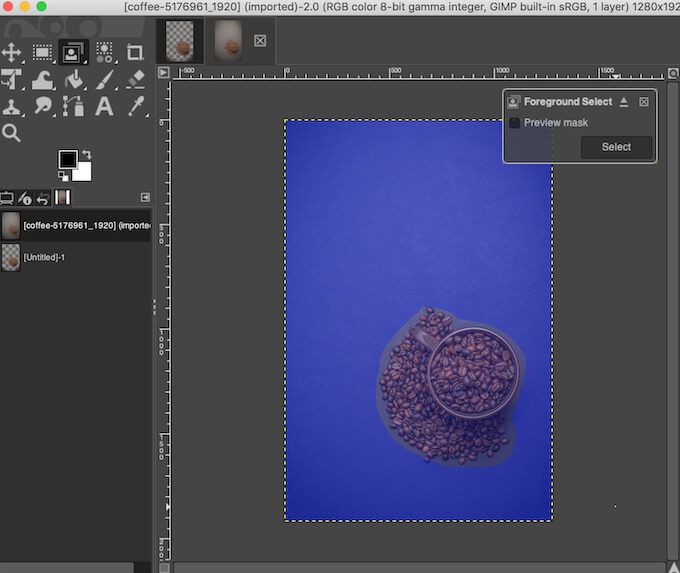
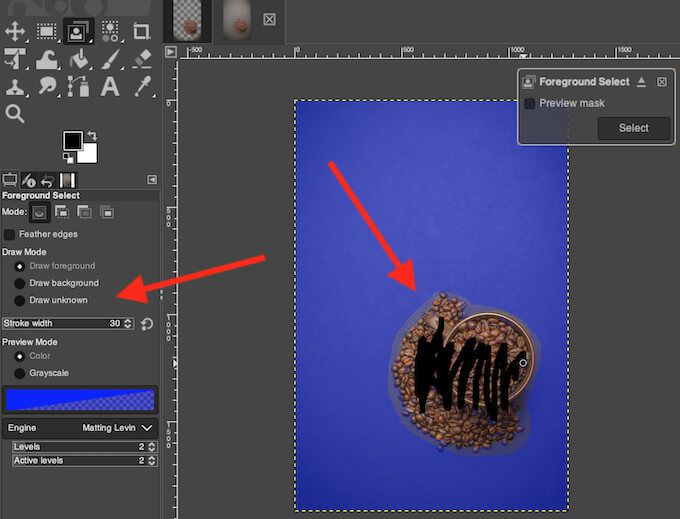
หากมีพื้นที่ในตัวแบบที่คุณไม่ต้องการเลือก (หรือต้องการทำให้โปร่งใสพร้อมกับพื้นหลัง) ในส่วน วาด โหมดที่ด้านซ้ายของหน้าจอ ให้เลือกวาดพื้นหลังและใช้แปรงเพื่อร่างพื้นที่ เมื่อคุณเลือกโหมด วาดที่ไม่รู้จักคุณสามารถเพิ่มพื้นที่แยกต่างหากของรูปภาพให้กับตัวแบบของคุณได้ หากคุณไม่ต้องการให้ภาพโปร่งใสพร้อมกับพื้นหลังที่เหลือ
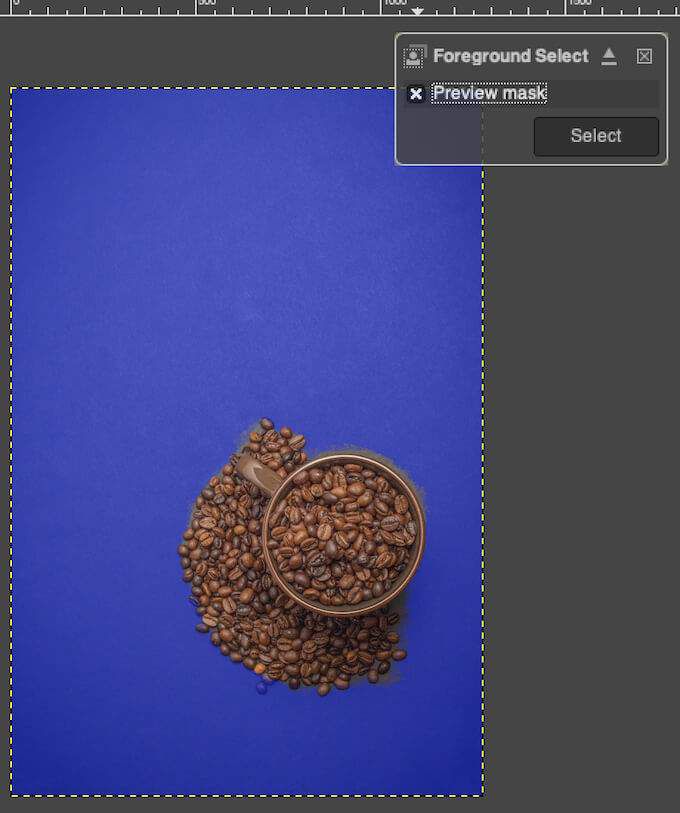
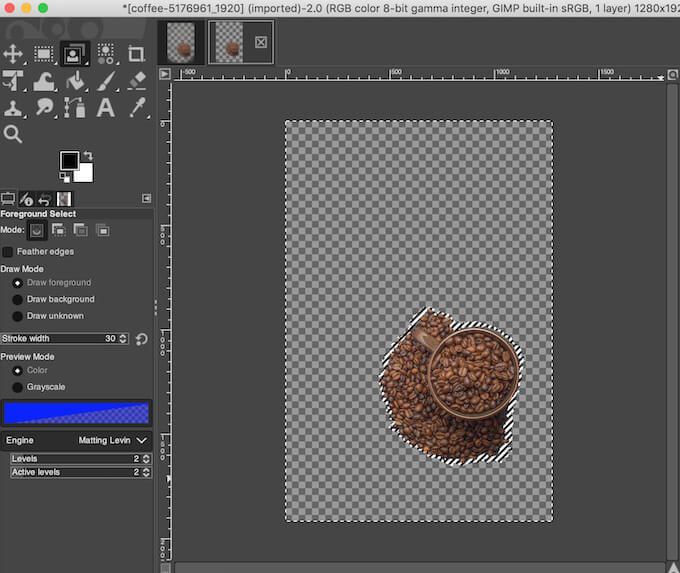
เรียนรู้วิธีใหม่ในการทำให้พื้นหลังโปร่งใส
GIMP ทำให้ง่ายต่อการลบพื้นหลังของรูปภาพเกือบทุกประเภท แม้ว่าเราจะกล่าวถึงวิธีการที่เป็นมิตรต่อผู้เริ่มต้นเท่านั้น แต่เมื่อคุณคุ้นเคยกับซอฟต์แวร์มากขึ้นแล้ว คุณจะพบว่า GIMP มีเครื่องมือเพิ่มเติมที่คุณสามารถใช้เพื่อแก้ไขพื้นหลังของรูปภาพได้
หากคุณไม่ใช่แฟนของ GIMP คุณสามารถใช้ซอฟต์แวร์อื่น เช่น Photoshop จนถึง เปลี่ยนพื้นหลังของภาพถ่ายให้โปร่งใส ได้
คุณเคยใช้ GIMP เพื่อสร้างโปร่งใสหรือไม่ เบื้องหลังมาก่อน? คุณใช้วิธีไหน? แบ่งปันประสบการณ์การทำงานใน GIMP ในส่วนความคิดเห็นด้านล่าง